
Sadržaj:
- Autor John Day [email protected].
- Public 2024-01-30 09:35.
- Zadnja promjena 2025-01-23 14:47.

To će vam pomoći da se povežete na WIFI vašeg fakulteta sa svojim Raspberry Pi -om za školske projekte. Obično je školski WIFI zasivljen i ne možete ga odabrati za upotrebu na vašem Raspberry Pi.
Korak 1: Povežite se na svoj Raspberry Pi
Prijavite se na daljinu na svoj Raspberry Pi ili kao Raspberry Pi radnu površinu ili bez glave. Samo uđite u svoj Raspberry Pi lol!
Korak 2: Otvorite naredbeni redak
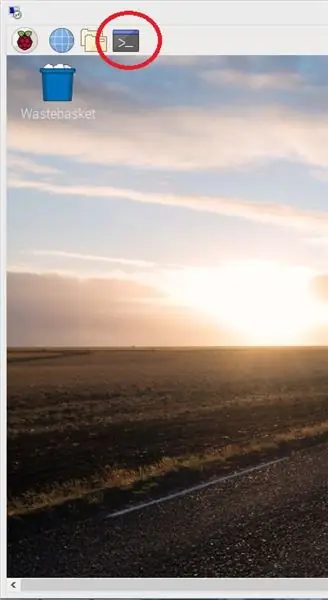
Kliknite na ikonu istaknutu na slici…. Crveni krug je oko nje
Korak 3: Otvorite datoteku Wpa_supplicant.conf
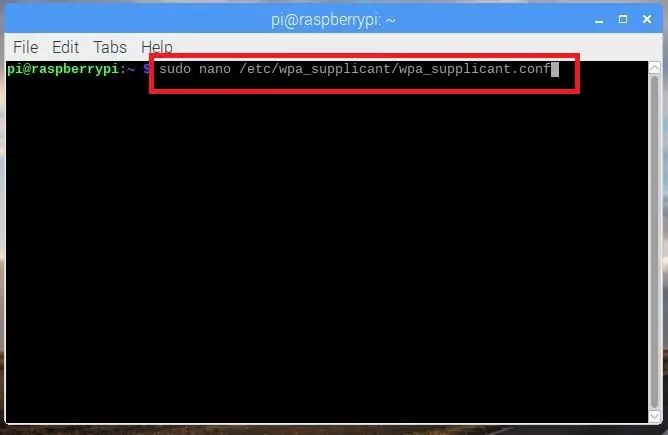
u naredbeni redak upišite točno ono što vidite na slici i pritisnite enter.
Korak 4: Konfigurirajte datoteku Wpa_supplicant.conf za korištenje školskog WIFI -ja
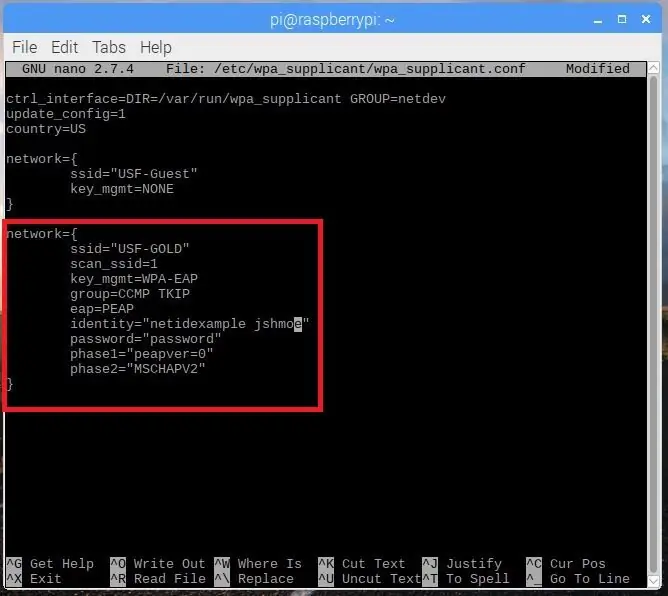
Upišite ono što vidite istaknuto u crvenom pravokutniku. Tamo gdje piše "identitet =" nakon znaka jednakosti i između navodnika stavite vaš školski neto ID, obično prvi inicijal imena i puno prezime, na primjer Joseph Schmoe bi bio jschmoe. Tamo gdje piše "lozinka =" nakon znaka jednakosti i između navodnika koristite lozinku koju koristite za školu, a to je vaša jedinstvena lozinka za prijavu, poznata i kao lozinka koju koristite za platno itd. Ovo bi trebalo raditi i za eduroam Nisam probao ipak, gdje kaže "ssid =" nakon znaka jednakosti i između navodnika zamijenite USF-GOLD s eduroam, napišite eduroam točno onako kako se prikazuje na WIFI vezi, tj. velikim slovima itd. Možete dodati dodatne WIFI veze nakon zagrada "}".
Kad završite, pritisnite ctrl-X, zatim Y, a zatim unesite kako biste spremili ažuriranu datoteku wpa_supplicant.conf
Korak 5: RESTART PI
Kad završite s ažuriranjem datoteke wpa_supplicant.conf
RESTART MALINA PI
Korak 6: UŽIVAJTE
Nakon ponovnog pokretanja vašeg Raspberry Pi, trebali biste vidjeti zasivljenu USF-GOLD WIFI koja je još uvijek zasivljena, ali sada s kvačicom pored nje.
Preporučeni:
Spojite svoj RevPi Core + RevPi DIO na Ubidots: 8 koraka

Povežite svoj RevPi Core + RevPi DIO s Ubidots-om: Revolution Pi je otvoreno, modularno i izdržljivo industrijsko računalo temeljeno na utvrđenom Raspberry Pi-u, dok zadovoljava standard EN61131-2. Opremljena Raspberry Pi Compute Modulom, baza RevPi Core može se besprijekorno proširiti pomoću odgovarajućih
Spojite HM-10 na Micro: bit pomoću Bluetootha: 5 koraka

Spojite HM-10 na Micro: bit pomoću Bluetootha: Sve je počelo kada sam zamoljen da napravim automatski sustav za navodnjavanje. Za obavještavanje korisnika mikrobit je morao biti spojen na HM-10. Nije bilo drugog vodiča o tome kako to učiniti, pa sam proučio Bluetooth povezivanje i dao primjer
Spojite Maduino UNO na servo motor: 7 koraka

Povežite Maduino UNO sa servo motorom: U ovom vodiču koristit ćemo Arduino UNO, servo motor i Visuino za rotiranje servo motora. Pogledajte demonstracijski video
Spojite ESP8266 na WIFI mrežu: 3 koraka

Povežite ESP8266 s WIFI mrežom: U prethodnom članku razgovarao sam o tome kako ESP8266 učiniti pristupnom točkom. U ovom članku ću vam pokazati kako spojiti ESP8266 na WiFi mrežu (čime ESP8266 postaje klijent). Prije nego nastavite s vodičem, provjerite jeste li dodali ESP82
Spojite Raspberry Pi na zaslon prijenosnog računala bez LAN kabela ili WIFI -a: 9 koraka

Povežite Raspberry Pi na zaslon prijenosnog računala bez LAN kabela ili WIFI -ja: U ovom ću vodiču pokazati kako možemo povezati Raspberry pi sa zaslonom prijenosnog računala bez LAN kabela ili Wi -Fi -ja. Raspberry Pi ima kompozitnu video izlaznu utičnicu koja podržava četiri različita načina rada1. sdtv_mode = 0 Normalni NTSC2. sdtv_mode = 1 jap
